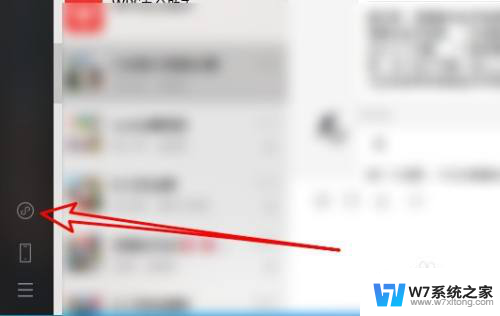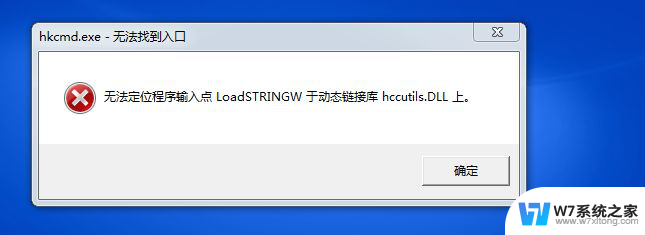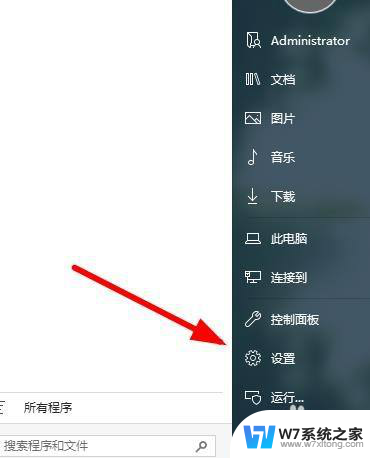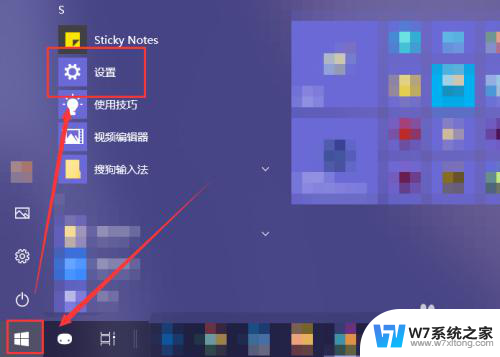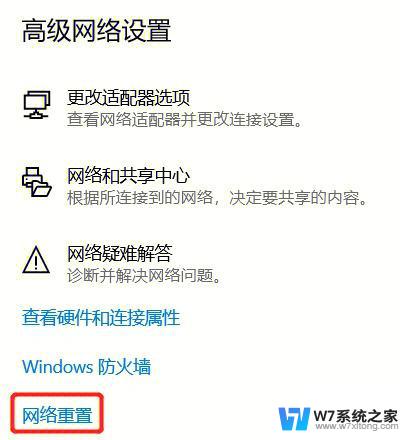电脑程序崩溃的解决办法 电脑运行程序闪退怎么解决
更新时间:2024-07-08 17:09:03作者:xiaoliu
电脑程序崩溃或闪退是我们在使用电脑时经常会遇到的问题,这不仅会影响我们的工作效率,还会让我们感到困扰和焦急,在面对这种情况时,我们应该及时采取一些措施来解决问题,以确保我们的电脑能够正常运行。接下来我们将介绍一些常见的电脑程序崩溃的解决办法,希望能对大家有所帮助。
具体步骤:
1.找到桌面上“My computer”。

2.右击我的电脑,选择属性按钮。
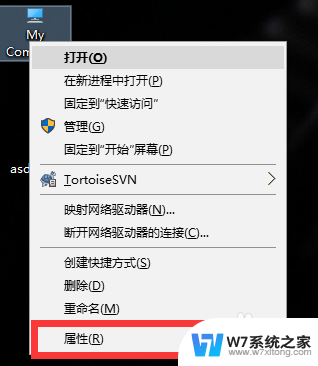
3.进入属性界面后,点击“高级系统设置”。
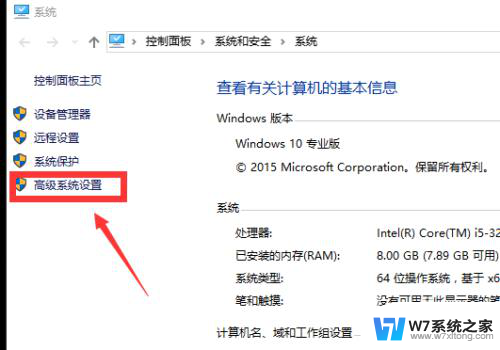
4.点击高级那个导航栏后,然后点击性能那个属性设置框里的“设置”。
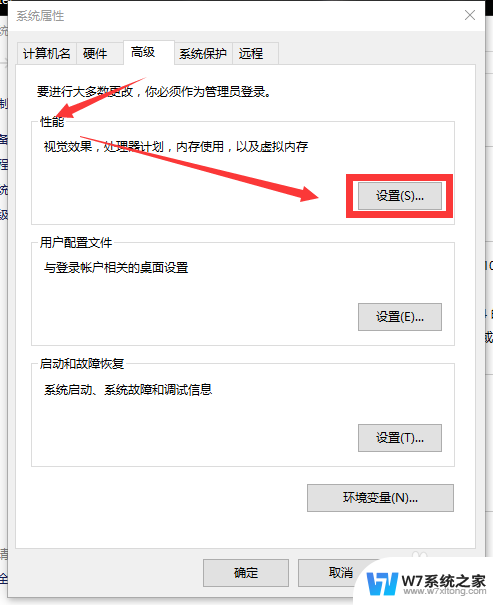
5.先点击数据执行保护,然后为除下列选定程序。再点添加你闪退不能打开软件,最后点击确定,重新打开软件,就可以正常使用了。
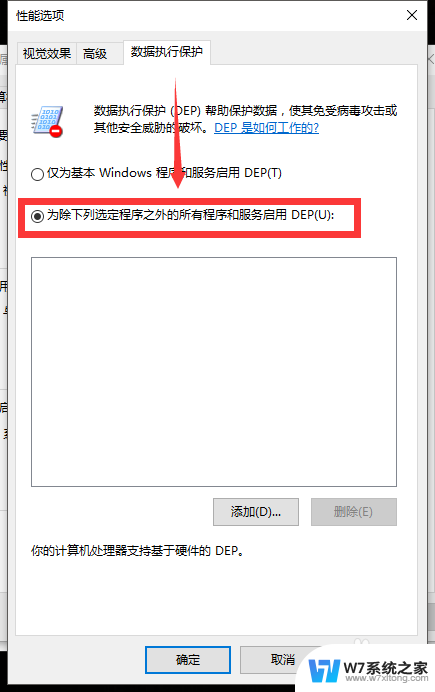
6.添加出现问题的程序。
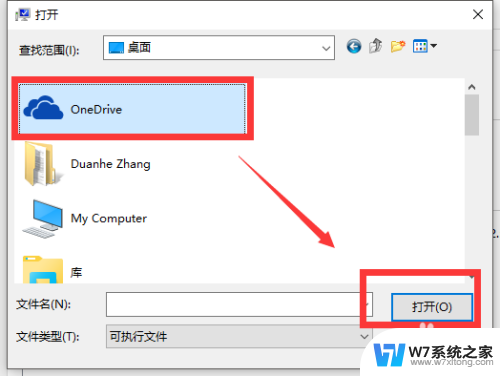
以上就是电脑程序崩溃的解决办法的全部内容,如果有任何疑问,用户可以按照小编的方法来操作,希望这些方法能够帮助到大家。